雨林木风Win7旗舰版系统打开和关闭窗口的方法有很多,但是有的麻烦有的快捷,麻烦的墨染暖心就不介绍了,当然不排除有特殊人群喜欢麻烦。下面墨染暖心各介绍三种打开新建和关闭窗口的方法。
快速新开窗口/快速打开新窗口
方法一:鼠标指针放在对应的Win7任务栏图标上,按下键盘上的shift键不放手,同时按下鼠标左键。
方法二:鼠标指针放在对应的Win7任务栏图标上,按下鼠标上的滚轮即可。(只要这个程序支持多进程同时运行)
方法三:找到程序快捷方式,双击打开新窗口。
快速关闭窗口
方法一:
前提条件:雨林木风Win7旗舰版系统开启Aero特效后,诸如IE等程序打开多个标签/窗口后,可以通过它来查看各个窗口的缩略图预览。
具体操作步骤:鼠标指针先移至Win7任务栏图标上,待出现程序缩略图后,将鼠标指针移至缩略图上,按下鼠标上的滚轮键,即可关闭程序窗口。

鼠标滚轮键关闭窗口
方法二:
有些程序有双击标签页头部即可关闭该标签页的功能。因此只需双击标签页头部即可。
方法三:
前提条件:雨林木风Win7旗舰版系统开启Aero特效后,诸如IE等程序打开多个标签/窗口后,可以通过它来查看各个窗口的缩略图预览。
具体操作步骤:鼠标指针先移至Win7任务栏图标上,待出现程序缩略图后,点击缩略图右上角的类似关闭的小按钮,即可关闭程序。
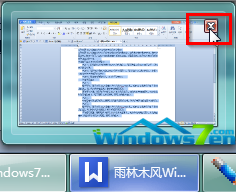
缩略图关闭按钮
Copyright ©2018-2023 www.958358.com 粤ICP备19111771号-7 增值电信业务经营许可证 粤B2-20231006